Mách bạn cách Sửa máy tính không nhận ổ đĩa
Trong quá trình sử dụng thiết bị điện tử, cụ thể sử dụng máy tính, việc xảy ra lỗi là điều khó tránh khỏi. Có thể kể đến một số lỗi cơ bản thường gặp như: máy tính bị đơ treo, máy tính bị màn hình xanh, máy tính bị sập nguồn, máy tính không kết nối mạng… Trong khuôn khổ bài viết ngày hôm nay, laptopcentre sẽ hướng dẫn bạn sửa máy tính không nhận ổ đĩa – lỗi thường hay gặp phải khiến bạn đau đầu.

Máy tính không nhận ổ đĩa, nguyên nhân do đâu?
Có rất nhiều nguyên nhân dẫn đến việc máy tính của bạn không nhận/ không đọc được ổ đĩa. Tuy vậy, có thể tóm gọn những nguyên nhân cơ bản sau:
+ Do bạn nâng cấp hệ điều hành Windows
+ Máy tính của bạn đã bị gỡ bỏ các chương trình đọc đĩa (CD, VCD)
+ Bạn đã gỡ cài đặt Microsoft Digital Image
Dấu hiệu nhận biết của việc máy bị lỗi và cần sửa máy tính không nhận ổ đĩa là ổ đĩa không được nhìn thấy trong Windows Explorer. Thiết bị được đánh dấu/ ký hiệu bằng dấu chấm than vàng tại khu vực Device Manager.
Xem thêm:
Tôi có thể khắc phục và sửa máy tính không nhận ổ đĩa bằng cách nào?
Không quá khó để bạn có thể khắc phục và sửa máy tính không nhận ổ đĩa. Không cần có kiến thức quá sâu về máy tính, những hướng dẫn dưới đây của laptopcentre giúp bạn giải quyết tình trạng này nhanh chóng. Hãy bình tĩnh và thực hiện tuần tự các bước sau:
Cách 1: Kiểm tra driver chipset và cài đặt BIOS
Việc đầu tiên cần chắc chắn rằng ổ đĩa được kích hoạt trong BIOS, hệ thống BIOS thay đổi theo thiết bị. Hoặc nếu bạn không chắc chắn về điều này hãy liên hệ với nhà sản xuất thiết bị của bạn. Nếu không bạn cũng có thể nhờ đến sự trợ giúp của những người có chuyên môn hơn
Ngoài ra, hãy xác minh với nhà sản xuất máy tính nếu ổ đĩa đi kèm với nó, hoặc nhà sản xuất ổ đĩa nếu nó được mua riêng rằng các Driver chipset cho thiết bị là hiện tại.
Nếu bạn đã thử cách đầu tiên mà không sửa máy tính không nhận ổ đĩa, hãy thử phương pháp tiếp theo
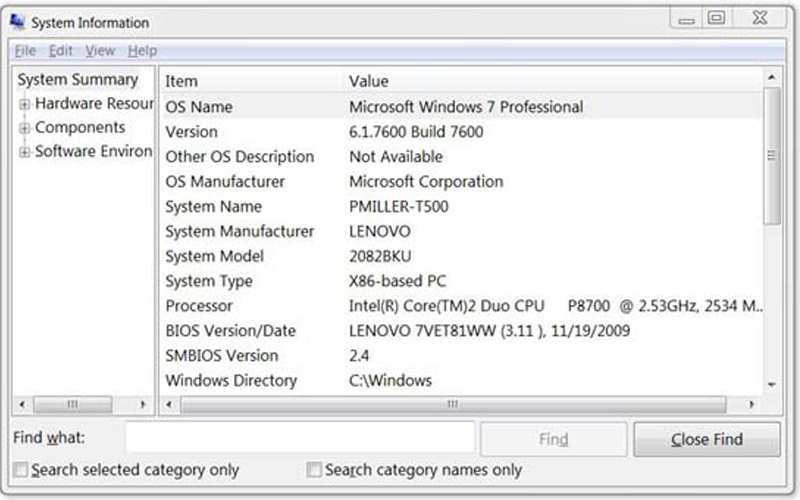
Cách 2: Hãy gỡ bỏ và cài đặt lại trình điều khiển IDE / ATAPI
Thử loại bỏ và cài đặt lại trình điều khiển IDE / ATAPI bằng cách làm tuần tự theo các bước sau:
Bước 1. Start -> Device Manager – > Menu View -> Show Hidden Devices .
Bước 2. Mở rộng Bộ điều khiển IDE / ATAPI, tiếp sau đó:
– Di chuột và bấm chuột phải vào ATA Channel 0 -> Click Gỡ cài đặt
– Click chuột phải vào ATA Channel 1-> Uninstall
– Click chuột phải Standard Dual Channel PCI IDE Controller -> Uninstall
– Nếu có thêm mục nhập, hãy nhấp chuột phải vào chúng và sau đó chọn Uninstall
Bước 3. Khởi động lại thiết bị.
Sau khi hoàn tất quá trình và khởi động lại máy, trình điều khiển sẽ được tự động cài đặt.
Nếu bạn đã thử xong cách thứ 2 mà vẫn chưa sửa máy tính không nhận ổ đĩa hãy thử sang cách thứ 3
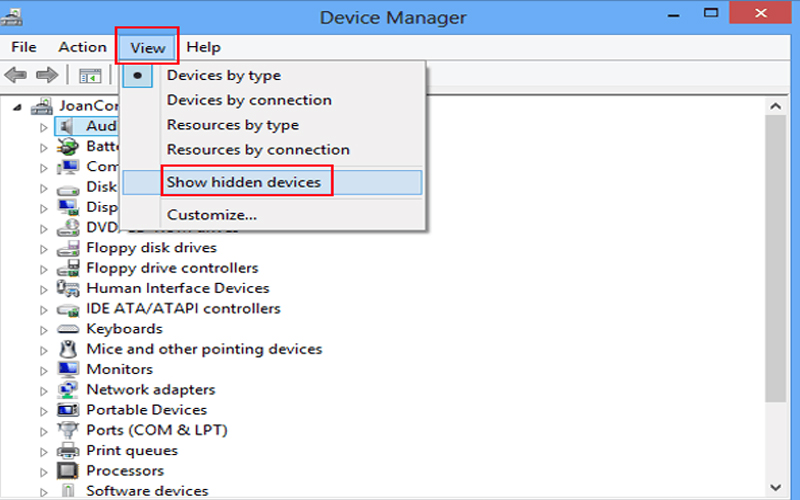
Cách 3: Thử sử dụng trình khắc phục sự cố Hardware and Device
Nhấn đồng thời tổ hợp phím Windows + R để mở hộp thoại Run -> Enter.
Tại Control Panel gõ Troubleshooting -> Gỡ rối
Trong mục Hardware and Sound , hãy nhấp vào Configure a device . Nếu bạn được nhắc nhập mật khẩu quản trị viên hoặc cung cấp xác nhận, hãy nhập mật khẩu hoặc cung cấp xác nhận.
Nếu sự cố của bạn không được giải quyết, hãy thử phương pháp tiếp theo.
Cách 4: Cài đặt hoặc cập nhật lại Driver
Cách đơn giản nhất để cập nhật lại Driver: tìm kiếm Driver trên trang web của nhà sản xuất thiết bị và sau đó thực hiện theo các hướng dẫn cài đặt trên trang web. Bắt đầu thực hiện như sau:
Nhấn tổ hợp phím Windows + R
Gõ devmgmt.msc trong hộp thoại Run -> nhấn Enter. Nếu bạn được nhắc nhập mật khẩu quản trị viên hoặc để xác nhận, hãy nhập mật khẩu, hoặc chọn Allow (Cho phép)
Tại Device Manager bạn cần tiến hành mở rộng các ổ đĩa DVD / CD bằng cách nhấp chuột phải vào các thiết bị CD và DVD, sau đó chọn Uninstall .
Khi bạn được nhắc xác nhận rằng bạn muốn tháo thiết bị, chọn OK . Bước cuối cùng trong thao tác này, bạn cần khởi động lại máy tính. Driver sẽ được tự động cài đặt lại sau khi máy tính khởi động lại
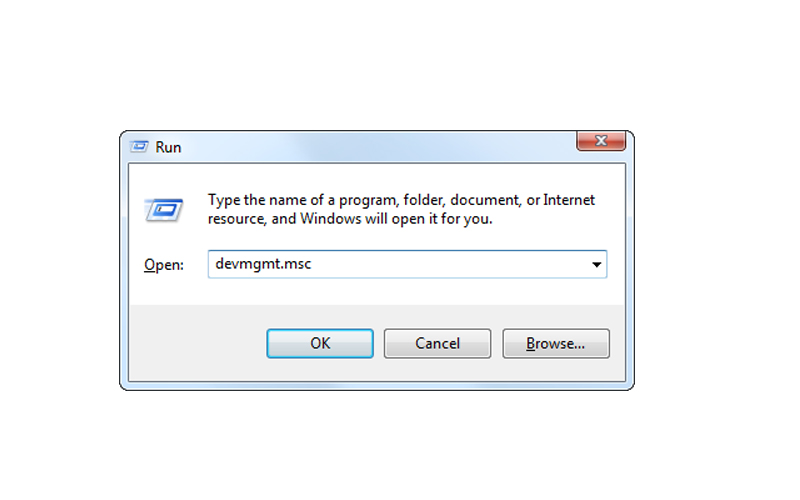
Cách 5: Tạo một khóa con đăng ký
Nếu bạn đã thử 4 cách khắc phục trên mà vẫn chưa sửa được, hãy thử cách thứ 5 bằng viêc tạo khóa con đăng ký
Bước 1: Nhấn phím logo Windows + R để mở hộp Run .
Nhập Regedit trong hộp Run -> Enter. Nếu bạn được nhắc nhập mật khẩu quản trị viên hoặc để xác nhận, hãy nhập mật khẩu, hoặc chọn Allow
Bước 2: Trong ngăn điều hướng, xác định vị trí khóa con đăng ký sau:
HKEY_LOCAL_MACHINE\SYSTEM\CurrentControlSet\Services\atapi
Nhấn chuột phải vào atapi , trỏ đến New , sau đó chọn Key .
Loại Controller0 , và sau đó nhấn Enter.
Click chuột phải Controller0 -> New -> DWORD (32-bit) Value .
Bước 3: Gõ EnumDevice1 , và sau đó nhấn Enter.
Kích chuột phải vào EnumDevice1 , chọn Modify … .
Nhập 1 trong hộp Value data -> OK .
Bước 4: Thoát khỏi Registry Editor.
Bước 5: Khởi động lại máy tính.
Cách 6: Sửa các mục đăng ký hỏng
Có thể nguyên nhân của lỗi không nhận ổ đĩa có thể do hai mục đăng ký Windows đã bị hỏng. Nếu muốn sử dụng Registry Editor xóa các mục Registry bị hỏng, hãy làm theo các bước sau:
Bước 1: Windows + R để mở hộp thoại Run .
Nhập Regedit trong hộp thoại Run -> Enter. Nếu bạn được nhắc nhập mật khẩu quản trị viên hoặc để xác nhận, hãy nhập mật khẩu, hoặc chọn Allow
Bước 2: Trong ngăn điều hướng, xác định vị trí và sau đó chọn khoá con đăng ký sau:
HKEY_LOCAL_MACHINE\SYSTEM\CurrentControlSet\Control\Class\{4D36E965-E325-11CE-BFC1-08002BE10318}
Trong ngăn bên phải, chọn UpperFilters .
Trên menu Exit , hãy chọn Delete -> xác nhận việc xóa, chọn Yes .
Trong ngăn bên phải, chọn LowerFilters .
Trường hợp bạn không nhìn thấy mục nhập LowerFilters registry, hãy chuyển đến phương pháp tiếp theo.
Trên menu Exit -> Delete .
Khi bạn được nhắc nhở để xác nhận việc xóa, chọn Yes .
Bước 3: Thoát khỏi Registry Editor.
Bước 4: Khởi động lại máy tính.
Chú ý: Để sử dụng phương pháp này, bạn phải đăng nhập vào Windows dưới dạng quản trị viên. Để xác minh rằng bạn đã đăng nhập với tư cách là quản trị viên, đưa lên Control Panel, chọn User Accounts , sau đó chọn Manage User Accounts .
Bạn cần đặc biệt chú ý khi sử dụng cách này để sửa máy tính không nhận ổ đĩa. Nó có thể dẫn đến các lỗi nghiêm trọng hơn nếu bạn chỉnh sửa registry không chính xác. Sao lưu Registry để phục hồi trong trường hợp các vấn đề xảy ra trước khi bạn sửa đổi nó
Trong trường hợp bạn thử tất cả các cách trên mà vẫn không giải quyết được vấn đề, đừng ngần ngại, hãy liên hệ với chúng tôi – Laptopcentre để được tư vấn và hỗ trợ.
Laptopcentre tự hào là địa chỉ tin cậy dành cho bạn với dịch vụ tốt nhất và mức giá ưu đãi!













